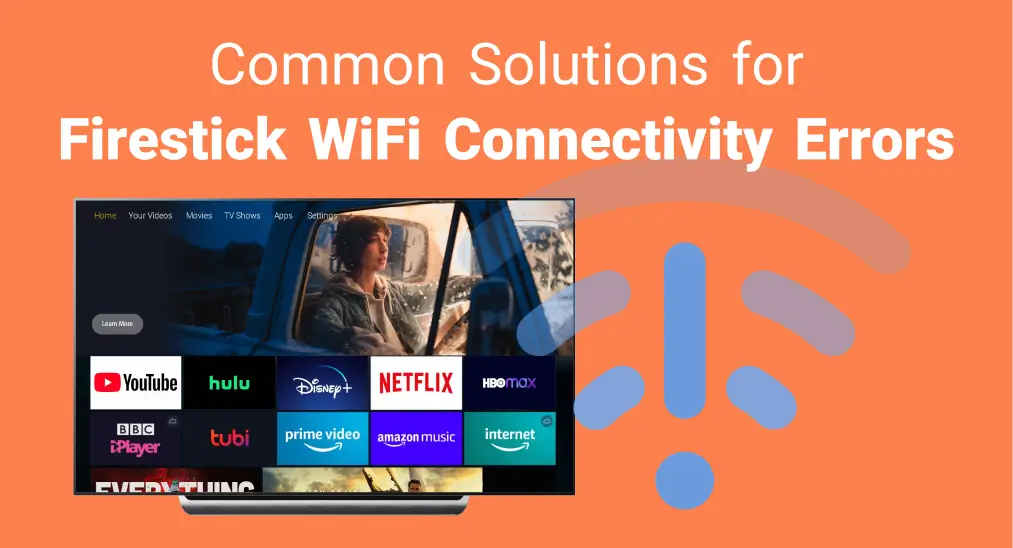
There are many potential reasons behind FireStick not connecting to WiFi, including the Wi-Fi signal strength, network hardware issues, and Fire TV Stick issues. Fortunately, this guide will lead you to solve the problem with eight approaches. Plus, you are empowered to improve your viewing experience with a virtual remote at the end of the post.
Índice
Causes Behind Amazon Fire Stick Not Connecting to WiFi
When your FireStick wont connect to Internet, there could be several reasons causing the issue. Here are some of the most common causes:
- Weak or Unstable WiFi Signal: A poor WiFi signal or weak internet connection can prevent your FireStick from connecting properly.
- Incorrect WiFi Credentials: If you've recently changed your WiFi password, or entered the wrong credentials, the FireStick won't be able to connect.
- Roteador Problemas: Sometimes the router itself may need to be restarted, or there could be settings (like firewalls) that block the FireStick from connecting.
- Outdated FireStick Software: If your FireStick is running outdated software, it may have trouble connecting to WiFi networks.
- Interference from Other Devices: Devices like microwaves, cordless phones, or other electronics can cause interference with your WiFi signal, making it hard for your FireStick to connect.
- Network Congestion: Too many devices connected to the same WiFi network can cause network congestion, which may prevent your FireStick from connecting.
- IP or DNS Problemas: Sometimes, incorrect DNS settings or an IP conflict can cause issues when trying to connect to WiFi.
- FireStick Hardware Issues: In rare cases, the FireStick itself might have a hardware malfunction, preventing it from connecting to WiFi.
8 Solutions to FireStick Will Not Connect to WiFi
You can follow the eight effective solutions to restore the FireStick won't connect to WiFi issue below step by step. Don't forget to try to Conecte seu Firestick ao Wi-Fi after each method. If a process doesn't work, please move forward to the next until one works for you.
Método 1. Reiniciar Dispositivo (FireStick & Rede)
How to restore Fire TV Stick not connecting to WiFi? The restarting process can often resolve device issues by clearing temporary caches and restarting connections.
- Para reiniciar o dispositivo Fire TV: Desconecte o dispositivo Amazon da porta HDMI e da fonte de alimentação. Em seguida, conecte-o novamente e ligue-o após aguardar um minuto.
- Para reiniciar o dispositivo de rede: Desconecte seu modem e roteador e espere alguns minutos antes de conectá-los novamente.
Método 2. Verifique o Status da Rede no Seu Dispositivo Fire TV
If restarting devices can't help that your FireStick won't connect to internet, you need to check the network status on your Fire TV device. Your FireStick can only work if your Wi-Fi signal is strong, and a poor signal will cause frequent disconnections or buffering.
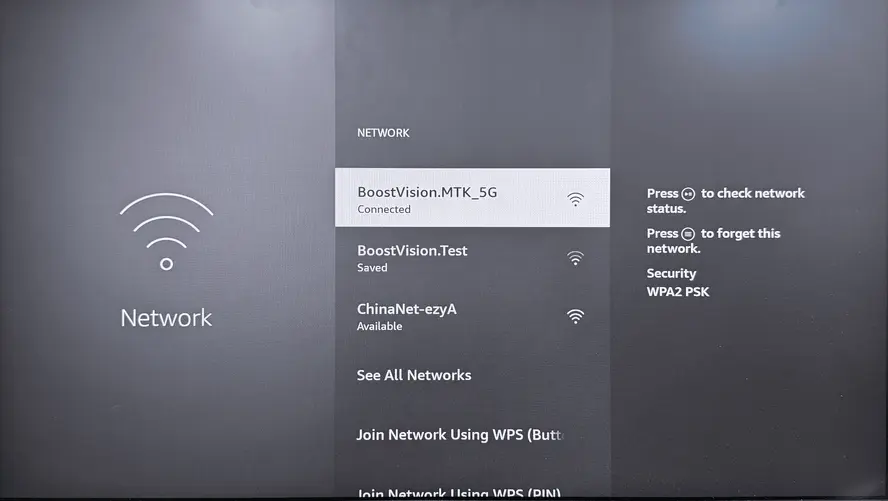
Please provide the text you would like me to process. Configurações > Rede > escolha sua rede e pressione o Jogar/ Pause Pressione o botão no seu controle remoto para ver o status da sua rede.
Dica: Alguns dispositivos Fire TV compatíveis têm opções adicionais, como Velocidade de Execução or Avançado Para verificar informações detalhadas sobre sua conexão, se você tiver dispositivos de streaming Amazon compatíveis.
- Executar Teste de Velocidade botão: a opção para executar o teste de velocidade novamente.
- Avançado botão: mostra informações detalhadas da rede, incluindo o uso de dados.
Além disso, você pode tentar melhorar a força do sinal WiFi removendo obstáculos do roteador e do seu FireStick, movendo o roteador para mais perto do seu FireStick ou mudando para a rede de 2.4GHz que tem um sinal mais forte e estável.
Método 3. Conectar-se novamente à rede WiFi
Se o Fire Stick não estiver conectando ao Wi-Fi perpetuamente, por favor, esqueça sua rede Wi-Fi e tente conectar novamente.
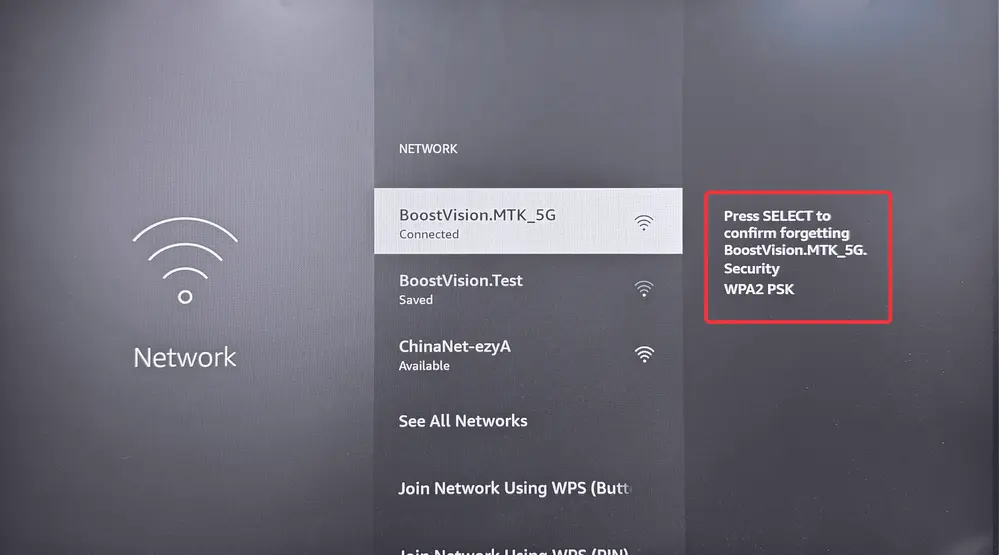
Please provide the text you would like me to process. Configurações > Rede Clique na sua rede e pressione o Menu botão > escolher Esquecer Aguarde alguns minutos e escolha sua rede para reconectar via a senha correta.
Método 4. Atualize o Software do FireStick
Sometimes, outdated software versions can impact the smooth performance and connectivity of your streaming device. Hence, let's update your FireStick to check if the FireStick network error will be fixed or not.
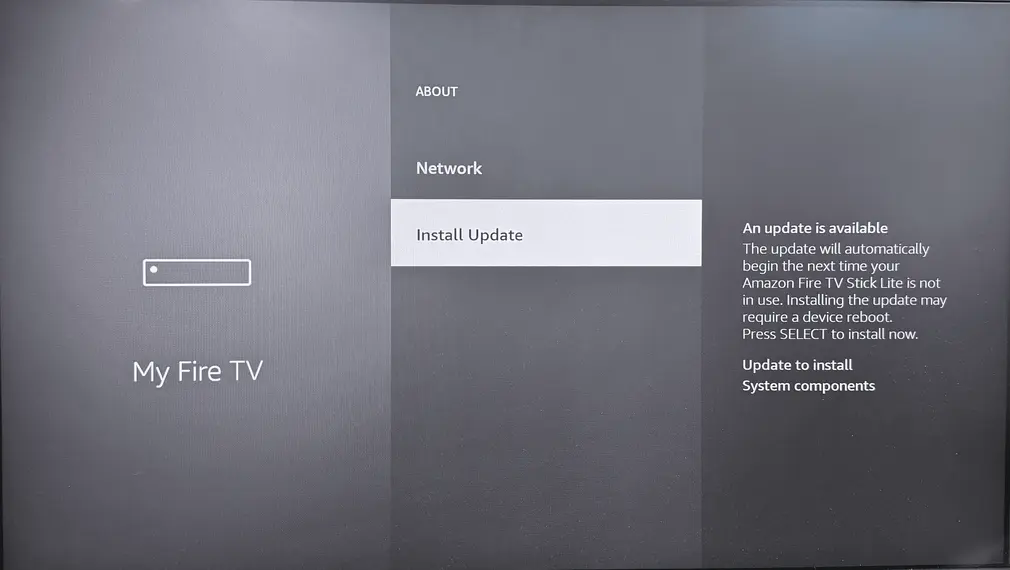
Please provide the text you would like me to process. Configurações > > Sobre > Verificar atualizaçõesEm seguida, siga as instruções na tela para realizar as atualizações disponíveis.
Método 5. Verifique as configurações do roteador
O Fire TV não está conectando ao WiFi pode ser causado pelas configurações do próprio roteador. Você pode seguir o guia abaixo para verificar as configurações do seu roteador.
Como verificar as configurações do roteador:
Paso 1. Open a web browser and enter your router's IP address from the user manual to access its settings.
Paso 2. Faça login com seu nome de usuário e senha de administrador, depois verifique as seguintes restrições.
- Filtragem de Endereço MAC: a security feature that allows only specific devices to connect to your network. You can find your FireStick's MAC address from Configurações > > Sobre > Rede.
- Parental control: allows you to restrict access to certain streaming activities to manage your children's internet usage.
- Configurações de Firewall: protegem sua rede contra acesso não autorizado, garantindo uma conexão segura para seus dispositivos.
Método 6. Adote uma Conexão Ethernet com Fio
A wired Ethernet connection is also a good choice to address FireStick not connecting to the Internet. It can provide a more reliable and faster internet connection. Simply plug the Adaptador Ethernet No Fire TV Stick e no seu roteador do outro lado.

Método 7. Cancele o registro e registre novamente sua conta Amazon
If you see your Amazon FireStick wont connect to WiFi still, then deregister your Amazon account may get help.
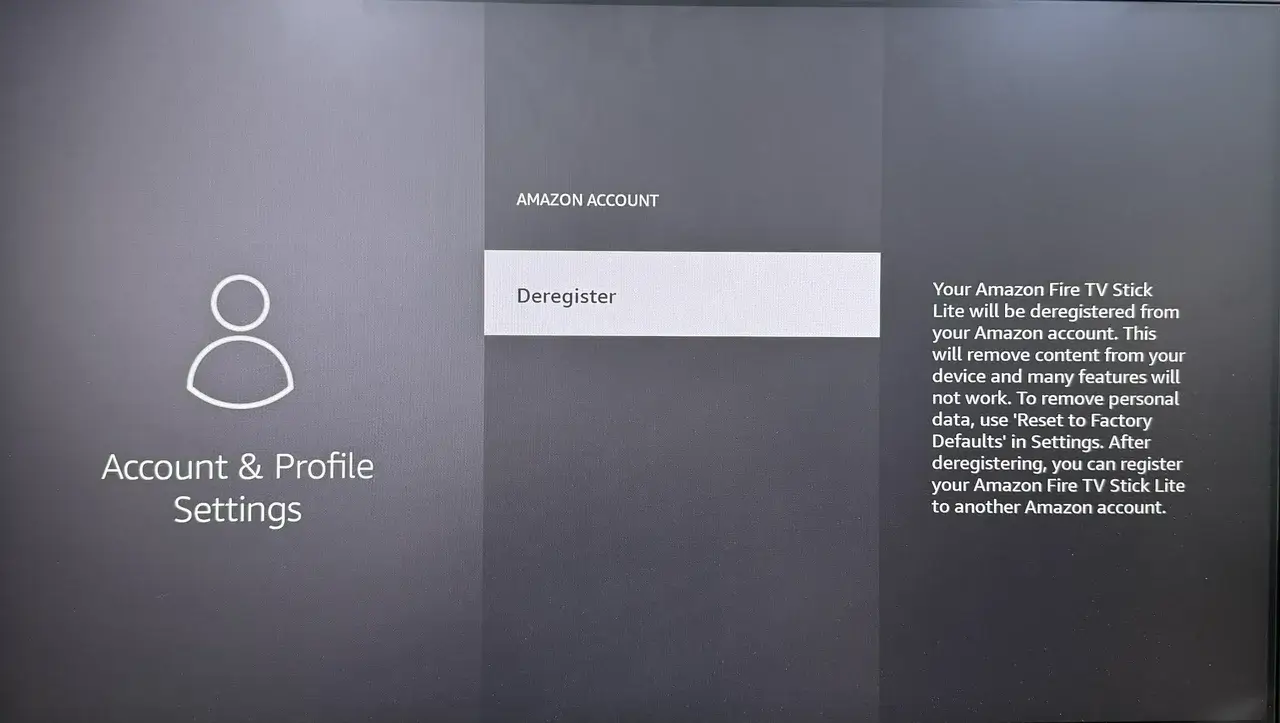
Por favor, navegue até Configurações > Minha Conta > Conta da Amazon > Desregistrar E siga as instruções na tela para completar a ação. Em seguida, faça login novamente com sua conta da Amazon e veja se seu FireStick não conectar à internet está resolvido.
Método 8. Redefinir o dispositivo Fire TV
Suppose your Amazon TV not connecting to WiFi persists, a factory resetting process can be the last solution for you. It will erase all apps, personal preferences and downloaded content. At the same time, resetting your Amazon streaming device can fix refractory connectivity issues.
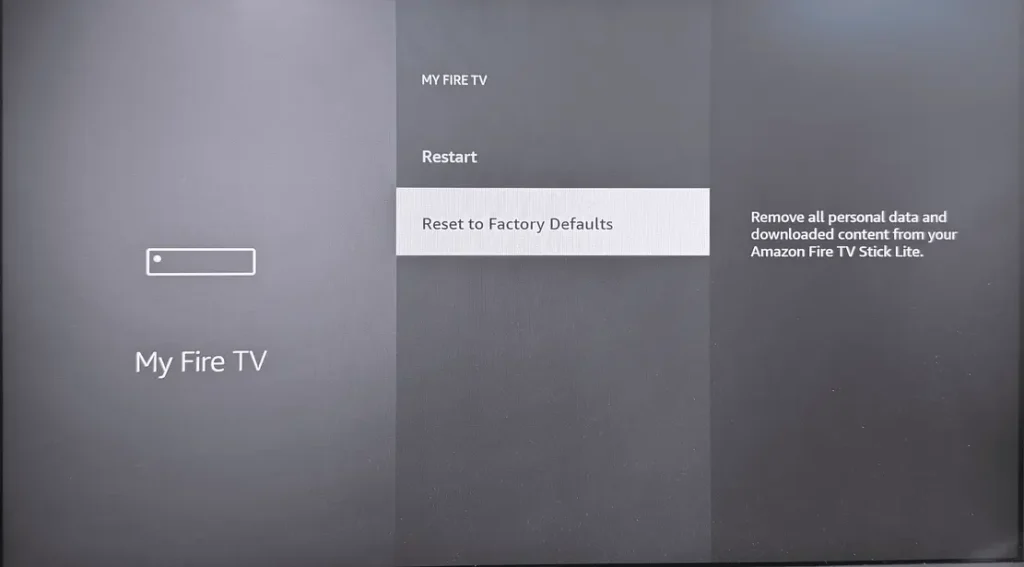
Please provide the text you would like me to process. Configurações > > Redefinir para as Configurações de Fábrica. Após o processo de redefinição, entre em contato com seu Provedor de Serviços de Internet ou Amazon suporte to get further assistance if your problem can't be fixed.
Dicas: Use um Aplicativo de Controle Remoto para Fire TV para Melhorar a Experiência de Visualização
Se os problemas de conexão de rede forem resolvidos com sucesso, você pode lidar com um Universal Fire TV control app para melhorar sua experiência de visualização.
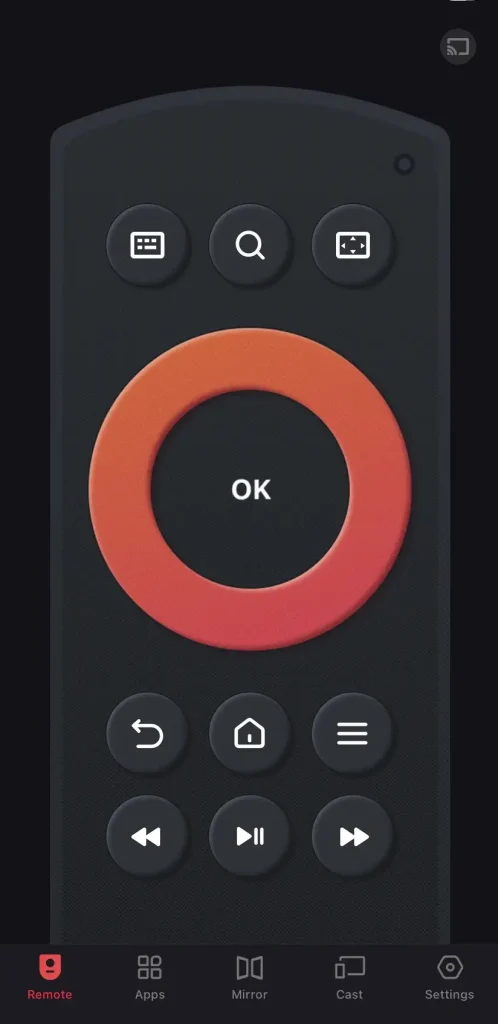
Este aplicativo de controle remoto Fire TV foi projetado por BoostVision Suporta todos os Fire TVs e FireSticks. Seus recursos de espelhamento de tela e transmissão podem compartilhar suas fotos ou vídeos locais com o dispositivo de streaming da Amazon. Se você deseja liberar suas mãos e obter mais conveniência ao assistir Fire TV, basta seguir o simples processo de pareamento:
Download Remote for Fire TV & Fire Stick
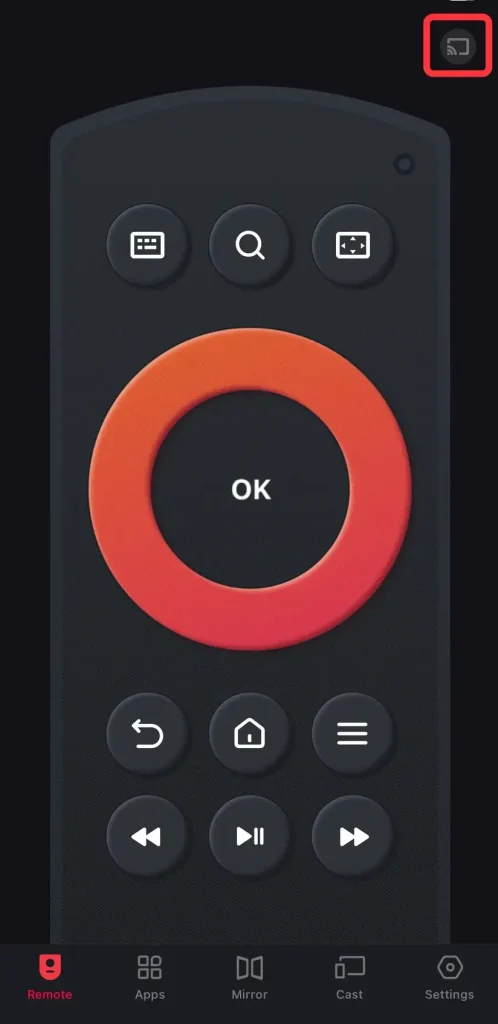
Paso 2. Inicie o aplicativo e toque na entrada de pareamento para encontrar seu dispositivo de streaming Fire para parear.
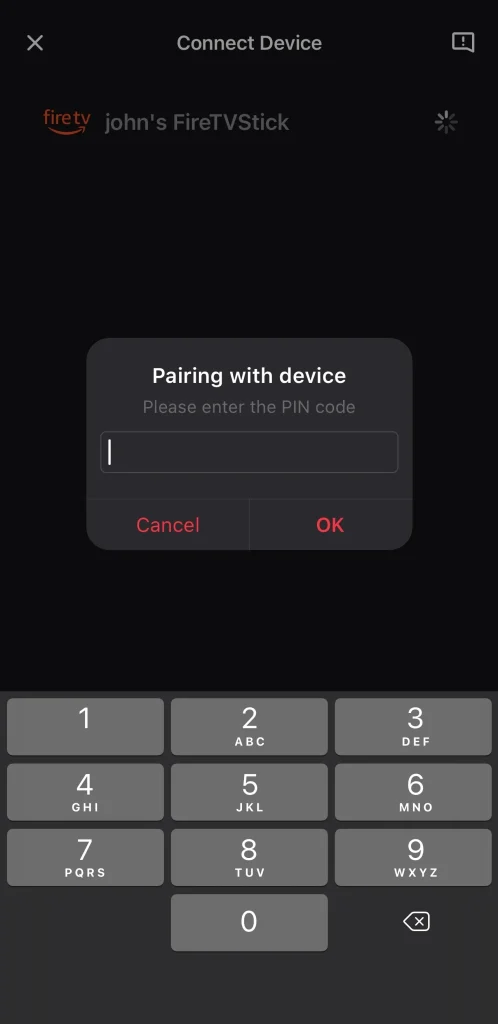
Paso 3. Digite o código PIN que será mostrado na tela da sua televisão para confirmar o desempenho do emparelhamento. Assim que o processo de conexão terminar, você pode pressionar os botões virtuais no aplicativo remoto para controlar seu Fire TV.
Palavras Finais
O que você pode fazer quando o FireStick não se conecta ao WiFi? Armado com as soluções eficazes contidas neste blog, você está capacitado para resolver os problemas de conexão de rede e continuar a buscar uma experiência de visualização maravilhosa na sua Fire TV. Esperamos que as últimas dicas bônus possam oferecer mais conveniência e liberdade para você aproveitar seu dispositivo de transmissão da Amazon!
FAQ do FireStick Não Conectando ao WiFi
P: Por que meu Fire Stick não está se conectando ao Wi-Fi?
Existem muitas causas potenciais para o seu FireStick não se conectar ao WiFi, incluindo a força do sinal Wi-Fi, problemas de hardware de rede e problemas com o Fire TV Stick.
P: Qual é a vida útil de um Amazon Fire Stick?
O FireStick pode durar em média um ano. No entanto, você pode tentar prolongar sua vida útil adicionando armazenamento, limpando o cache e atualizando o software regularmente.
P: Como reconecto meu Fire Stick à internet?
Apenas use seu controle remoto Fire TV para selecionar Configurações > Rede E aguarde que o seu dispositivo detecte automaticamente as redes próximas. Em seguida, escolha sua rede Wi-Fi na lista e digite a senha para conectar.








